

自行更换 MacBook Pro (A1708) 的电池
source link: https://holmesian.org/MacBook-Pro-2017-Change-Batteries
Go to the source link to view the article. You can view the picture content, updated content and better typesetting reading experience. If the link is broken, please click the button below to view the snapshot at that time.

自行更换 MacBook Pro (A1708) 的电池
老婆大人给我买的 MacBook Pro ,才200多循环电池最大余量就只剩下60%多了(说好能经受 1000 次折腾呢),查了一下相关资料感觉最近几年 MBP 的质量基本上都是在下滑,尤其是电池。
让人最不能忍的是无差别无规律的断电黑屏,重置 SMC(系统管理控制器), NVRAM 等等的方法用尽依然不能解决,今天官方授权点检测确认是电池的问题,鉴于过保售后更换要¥1773,于是自己动手淘了块原厂bq20z45 替换A1713电芯(bq20z451)。
我的这款机型在 iFixit 上的拆解评分为 1 果然不是盖的(表示非常难以拆解和维修),前后折腾了一个半小时,好在满血复活了,省下来的钱可以给S.H买AirPods了。
考虑到现在市面上 2017款 MacBook Pro的拆机教程都或多存在误导,这里就把相关的内容记录一下,希望能帮助到有需要的TX。
注:本文仅供参考,拆机有风险,并将彻底丧失原厂保修资格,动手前请三思。
I. 电池型号
2017款 MacBook Pro 有13寸、15寸,其中13寸分带TouchBar和不带TouchBar,不同的版本电池是不通用的,对应的关系如下:
新款无"Touch Bar" 13寸 A1708机型,电池型号:A1713
新款带"Touch Bar" 13寸 A1706机型,电池型号:A1819
新款带"Touch Bar" 15寸 A1707机型,电池型号:A1820
我的是 2017 13寸无 TouchBar 版(A1708),电池型号是 A1713 。因为根据网友的反馈,第三方的电池实在无法达到正常续航的预期,所以我选择了号称原厂的拆机电池(也是胆肥)。
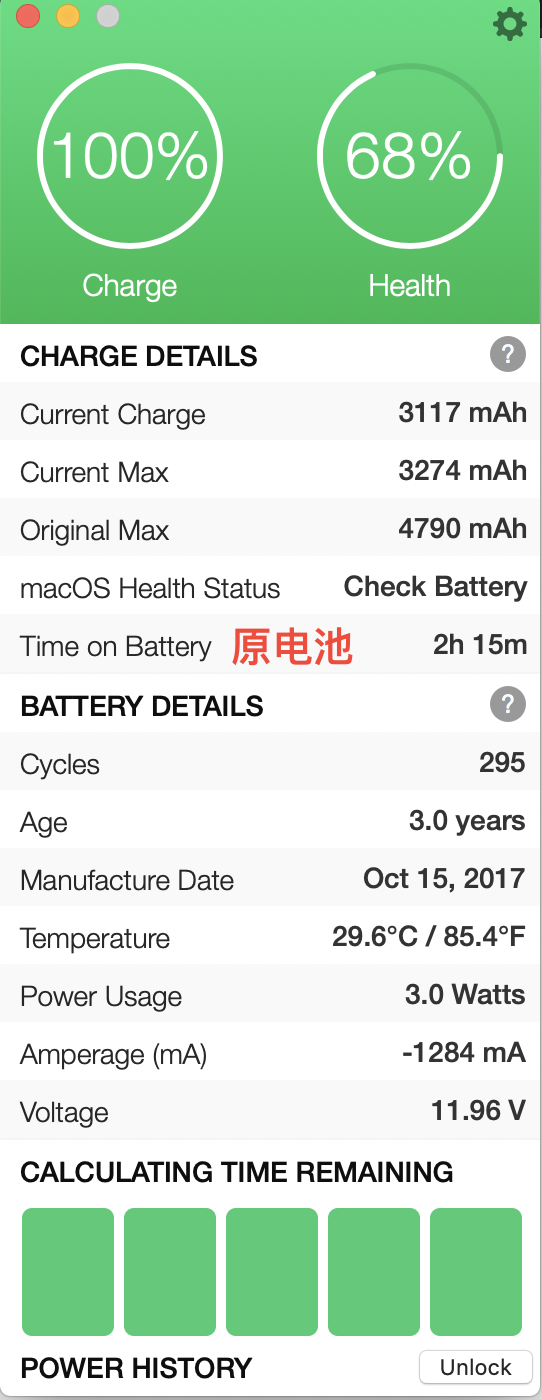
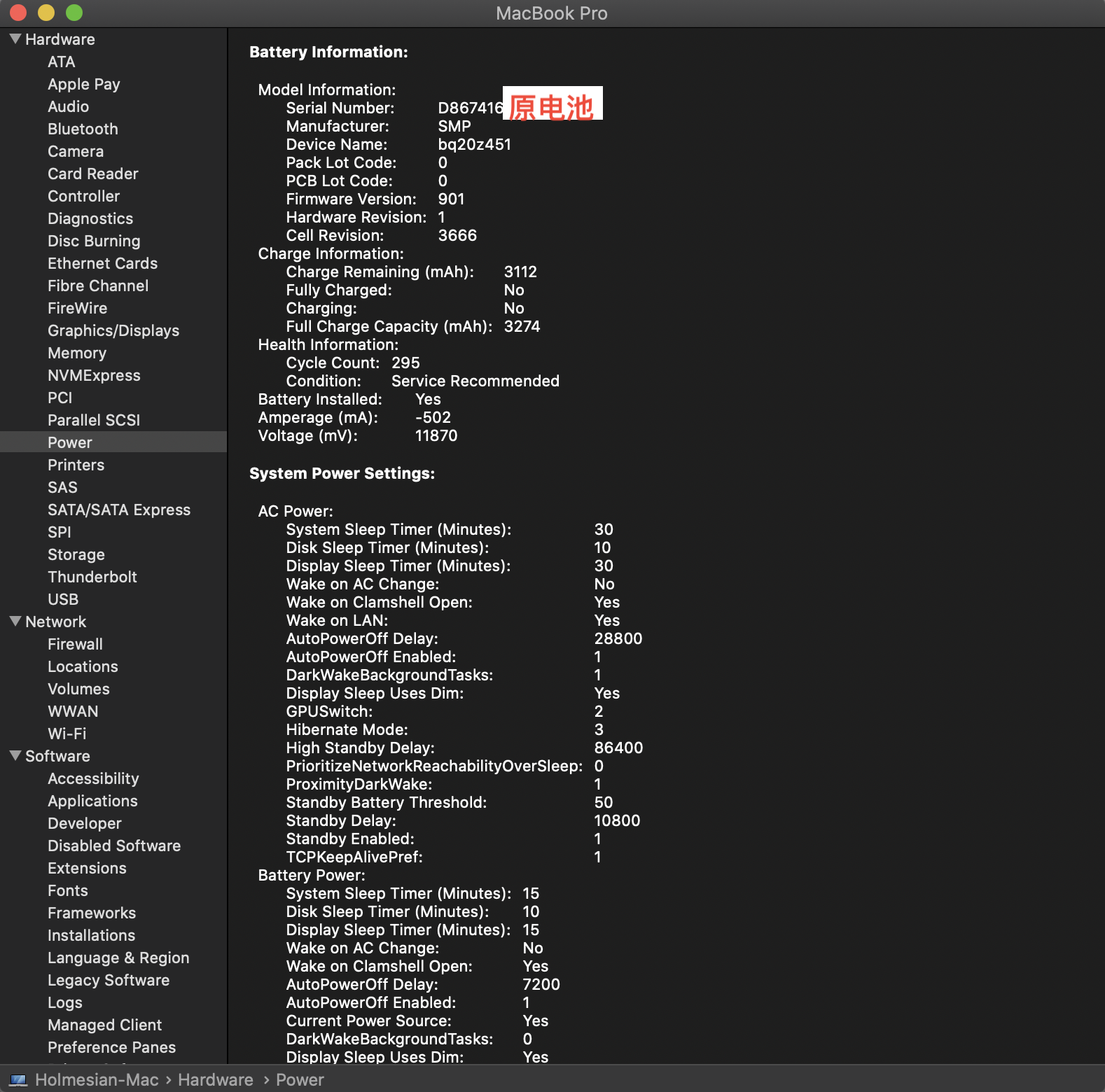
更换前自带电池是用 TI 电源管理芯片 BQ20Z451 ,电池生产日期为2017年10月15日,电池固件版本901。

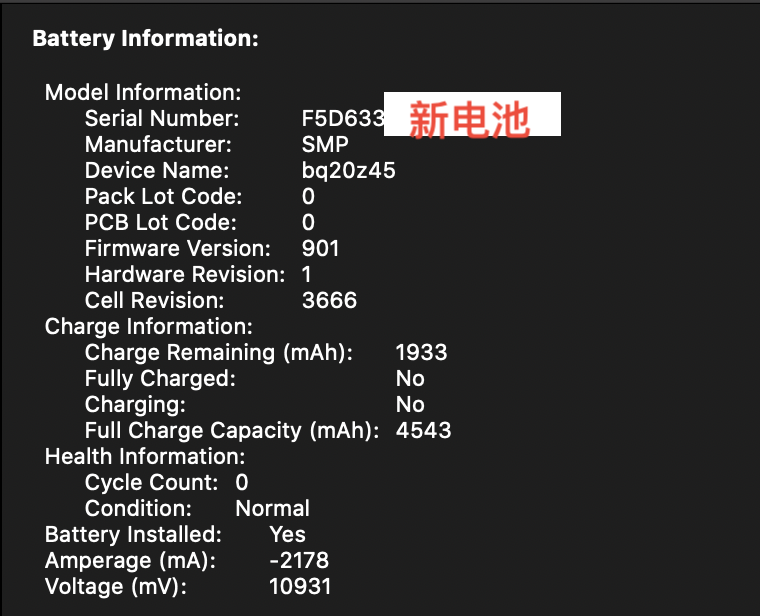
更换的电池是用 TI 电源管理芯片 是 BQ20Z45 ,电池生产日期为2016年10月9日,电池固件版本901。
更换的电池比原厂带的电池还大一岁,BQ20Z45 是通用物料,BQ20Z451是客户定制物料,固件一般会略有不同,目前充满电之后使用良好,暂时还没有遇到什么问题,等用一段时间之后再来反馈状况。
II. 基本流程
网上找了一下 MacBook Pro (A1708) 换电池的视频,大多是引导把触摸板拆掉再铲电池,有的甚至是要把主板拆掉再铲电池,这类视频(地址1 地址2 )的步骤仅供参考,可能是考虑到电池底部的胶条实在太难铲除,担心下铲的时候把 触摸板FPC 或者其他元件碰坏所以才做进一步拆除,我是在基本没有拆除其他附件的情况情况下单换了电池。
大概流程是:拆开后盖->解下触摸板接口->拆除电池控制板->铲除电池底部胶条->拆除原电池->安放新电池->接上电池控制板->安装触摸板接口->安装后盖。
初次拆这款机器可能的难点应该在打开后盖、铲除电池底部胶条这两步,要特别小心的是拆除电池控制板的FPC,毕竟FPC很细接口卡扣又非常小,详细步骤和要点记录如下。
III. 拆开后盖
初次拆这款机器可能第一个难关就是打开后盖,后盖有6颗螺丝,两两一组,用的是统一号梅花螺丝刀,对应的位置和螺丝的形状如下图。(为避免歧义,从背面看过去,以转轴在的长边(2颗螺丝边)为前方,4颗螺丝在的长边为后方)


6颗螺丝取下来之后,用拨片从后方边撬开背面板,再以此将背板左右两侧的卡口打开,再稍用力向后抽出背板,如图所示。

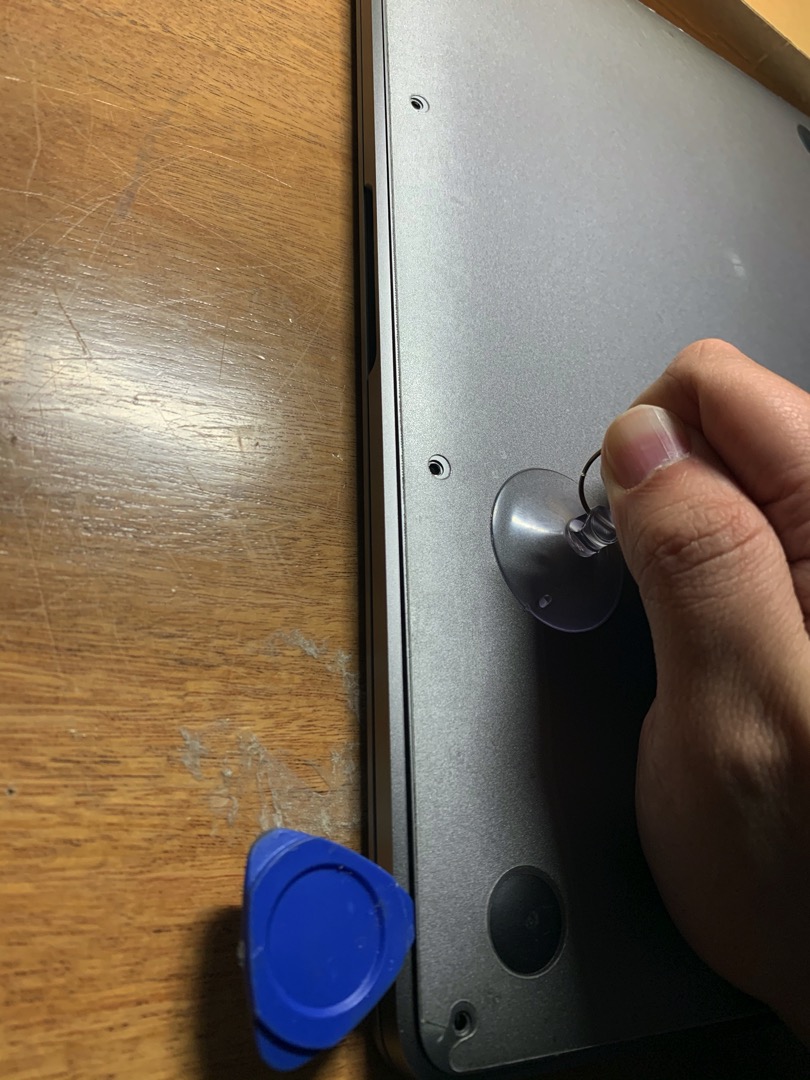

不出意外的话后盖就顺利打开了,接下来要取下触摸板接口上的排线,再来拆解电池控制板。

IV. 解下触摸板接口
取下触摸板接口上的螺丝和压扣之后可以轻松取下排线。

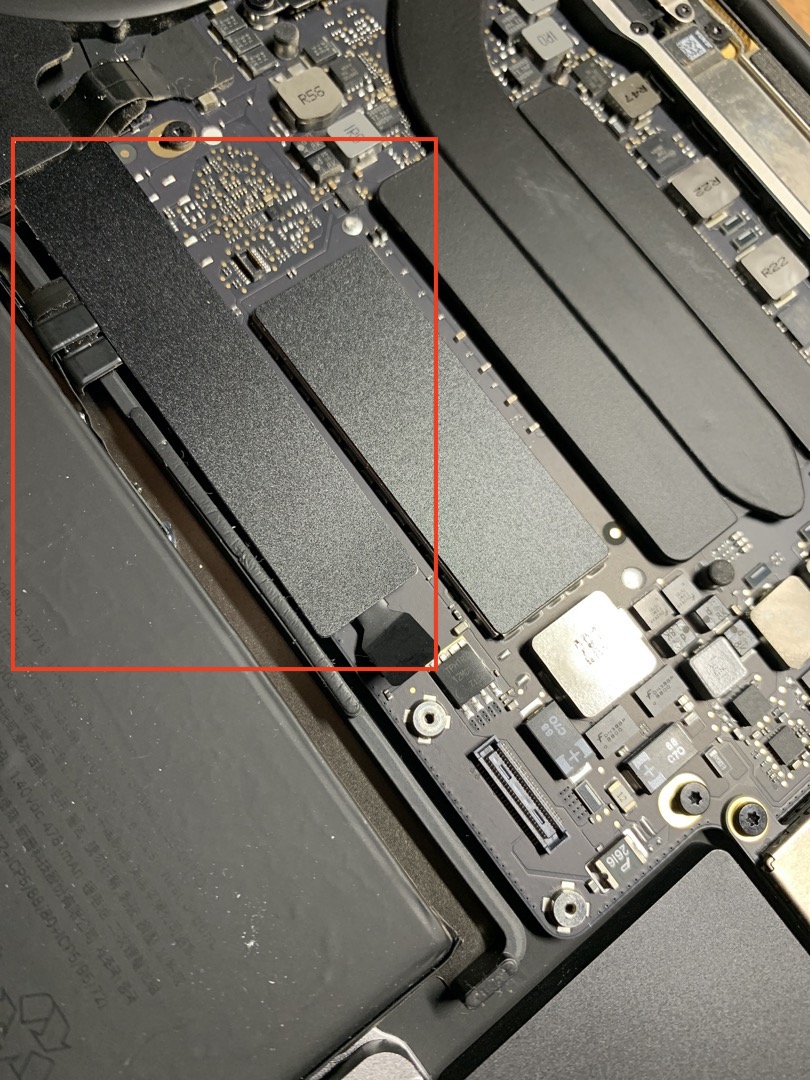
揭开上图中电池电源板上条形胶纸,露出电池的控制板,建议从做往右揭开条形胶纸,右边不小心容易把排线拔下来。
V. 拆除电池控制板连接
拆除胶条纸之后,看到的排线就是电池与主板的连接线了。排线左右两端均有小插头和卡扣,要把小卡扣掰成竖直状态再将排线从插头中拔出来,后续装排线的时候先插进去再小卡扣掰下去卡住。

取下主板与电池连接的排线之后,取下控制板上的3颗螺丝,中间那颗螺丝上有白色的纸片,应该是用来判断是否拆过电池的,无视或者取下就好。
搞定之后要开始重头戏,拆电芯了……

VI. 铲除电池底部胶条
原厂电池三块电芯的底部是用胶条粘在机器上的,胶条的粘性非常的好,三块电芯建议先铲两侧的,熟练了之后再来铲中间的。
先放一个错误的铲法,千万不能这样直接撬,或者是一戳一戳的铲,伤机器、坏铲子。

正确的做法是先用铲子的一个胶切进去,根据胶条的位置顶进去,只要铲子顶进去开了小口,再不断扭动就很容易铲下来了。





铲中间电芯的时候要特别注意,从左右两侧空余量比较多的一侧入手,结合胶条的位置参照两侧的铲法入手横着铲,千万要避开下方触摸板的排线,一个不小弄坏排线就亏了……
估计拆触摸板换电池的视频就是担心会破坏触摸板的排线。
把3颗电芯底部的胶条都铲开后很轻松的就可以取下旧电池。

VII. 安装新电池
电池铲下来之后强迫症可以清理胶条,我尝试着清理完左边电芯的胶条感觉很烦,反正后面换上去的电池也有胶条,就懒得清理了。

新旧电池合影

换上去的电池比原电池年龄还大一岁,上机测试之后是0循环,希望后续别有什么毛病……

电池很轻松地装上去了,装回电池与主板之间排线这里要特别提示一下


排线左右两侧的卡扣一定要按拆的顺序反向操作,排线插入插座必须足够长,否则后续回认不到电池。安装好电池后可以尝试开机测试,能找到电池没问题了再压实电池再往后装回后盖。
VIII. 收尾
收尾部分没什么好说的,装回触摸板排线,反向操作安装回后盖。

「倘若有所帮助,不妨酌情赞赏!」
Recommend
About Joyk
Aggregate valuable and interesting links.
Joyk means Joy of geeK